Heim >Computer-Tutorials >Computerwissen >E-Disk-Dateien installieren und sichern
E-Disk-Dateien installieren und sichern
- WBOYWBOYWBOYWBOYWBOYWBOYWBOYWBOYWBOYWBOYWBOYWBOYWBnach vorne
- 2024-02-12 19:40:24969Durchsuche
Die Installationssicherung der E-Disk-Dateien von PHP Editor Zimo ist ein wichtiger Schritt, der Benutzern dabei helfen kann, wichtige Daten und Dateien nach der Installation beizubehalten. Das Sichern von E-Disk-Dateien trägt dazu bei, Datenverluste und Schäden an wichtigen Dateien zu vermeiden und erleichtert Benutzern außerdem die Wiederherstellung von Daten nach der Installation. Das Sichern von Dateien ist nicht kompliziert. Befolgen Sie einfach bestimmte Schritte. Während des Sicherungsvorgangs können Benutzer Dateien auf einer externen Festplatte, einem optischen Datenträger oder einem Cloud-Speicherplatz speichern, um die Datensicherheit zu gewährleisten. Für Benutzer mit einer großen Anzahl wichtiger Dateien ist das Sichern von E-Disk-Dateien ein wesentlicher Vorgang, der Benutzern viel Zeit und Energie sparen kann.
So sichern Sie E-Mails in Outlook, Schritte:
1. Öffnen Sie Outlook2013, klicken Sie auf das Menü „Datei“ in der oberen rechten Ecke, wählen Sie dann „Öffnen und Exportieren“ und klicken Sie rechts auf „Importieren/Exportieren“. unten gezeigt:
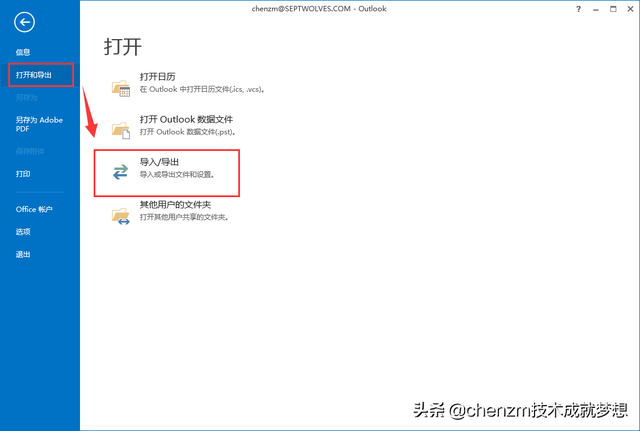
2. Wählen Sie im Popup-Dialogfeld „Import- und Export-Assistent“ „In Datei exportieren“ und klicken Sie dann auf „Weiter“, wie unten gezeigt:
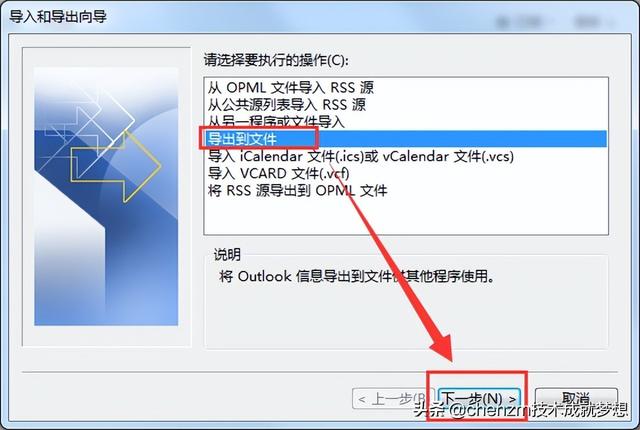
3. pst)
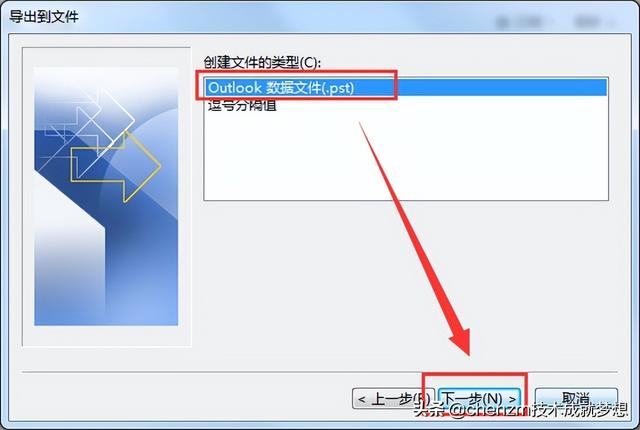
4. Wählen Sie das zu exportierende Konto aus, nächster Schritt
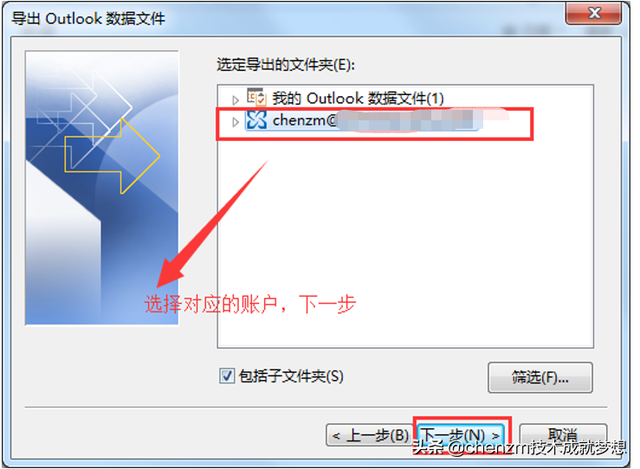
5. Es wird empfohlen, den Sicherungspfad auf einen anderen Laufwerksbuchstaben als das Systemlaufwerk festzulegen E-Laufwerk. Klicken Sie auf „Fertig stellen“
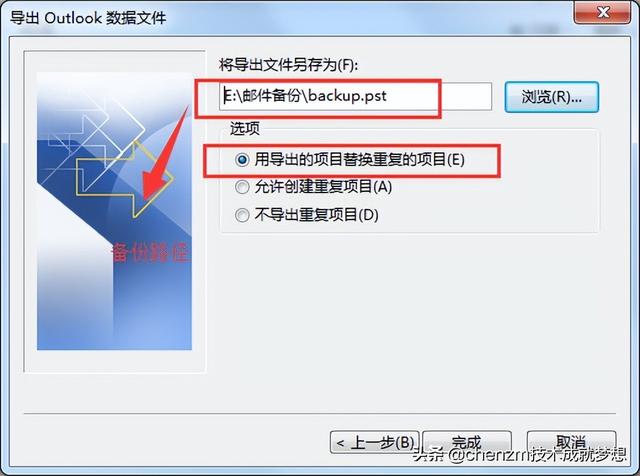
. Sie können ein Passwort festlegen oder es leer lassen , Schritte:
1. Öffnen Sie Outlook2013, klicken Sie auf das Menü „Datei“ in der oberen rechten Ecke und klicken Sie dann rechts auf „Importieren/Exportieren“: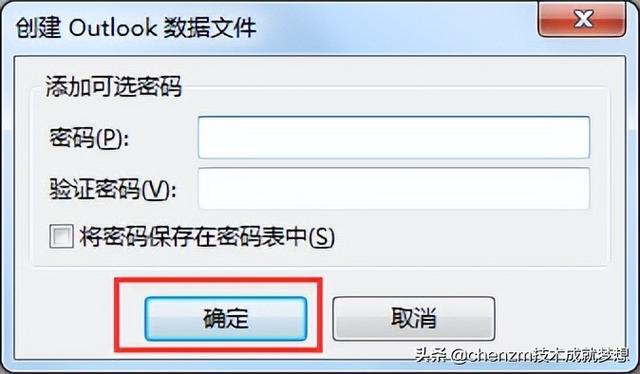 2 „Aus einem anderen Programm oder einer anderen Datei importieren“ im Popup-Dialogfeld „Import- und Export-Assistent“ und klicken Sie dann auf „Weiter“, wie unten gezeigt:
2 „Aus einem anderen Programm oder einer anderen Datei importieren“ im Popup-Dialogfeld „Import- und Export-Assistent“ und klicken Sie dann auf „Weiter“, wie unten gezeigt: 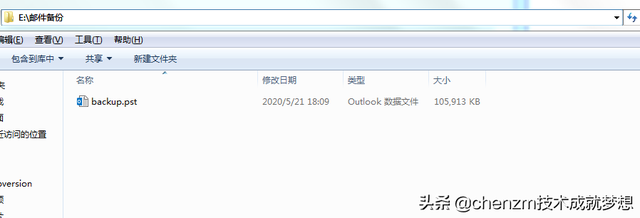 3 Wählen Sie im Dateiimportfenster „Outlook-Datendatei ( .pst)“ –> Nächster Schritt
3 Wählen Sie im Dateiimportfenster „Outlook-Datendatei ( .pst)“ –> Nächster Schritt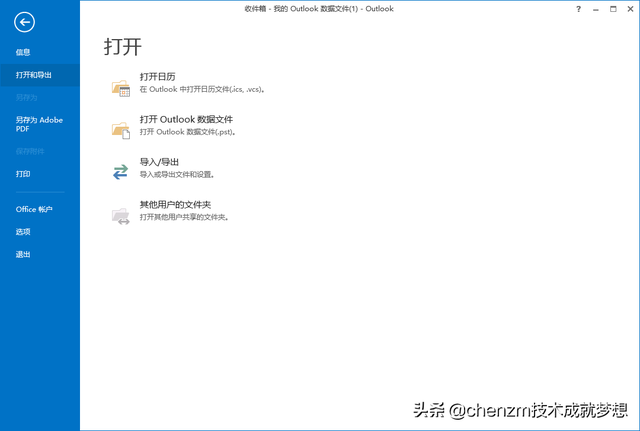 4. Wählen Sie den Pfad der Sicherungsdatei und wählen Sie „Duplizierte Elemente durch importierte Elemente ersetzen“ –> Nächster Schritt
4. Wählen Sie den Pfad der Sicherungsdatei und wählen Sie „Duplizierte Elemente durch importierte Elemente ersetzen“ –> Nächster Schritt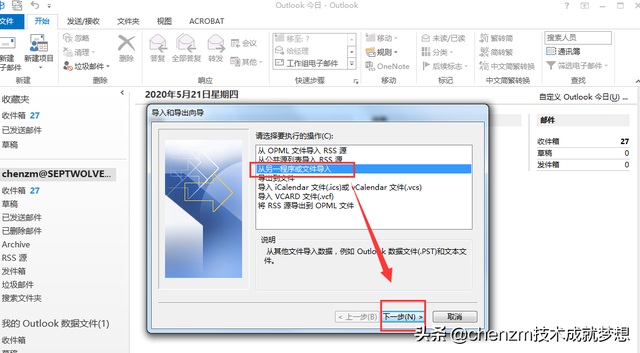 5. „Projekt in denselben Ordner importieren“ – > Abgeschlossen
5. „Projekt in denselben Ordner importieren“ – > Abgeschlossen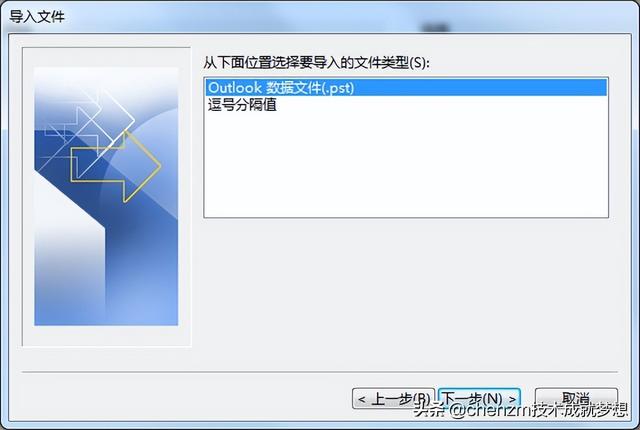
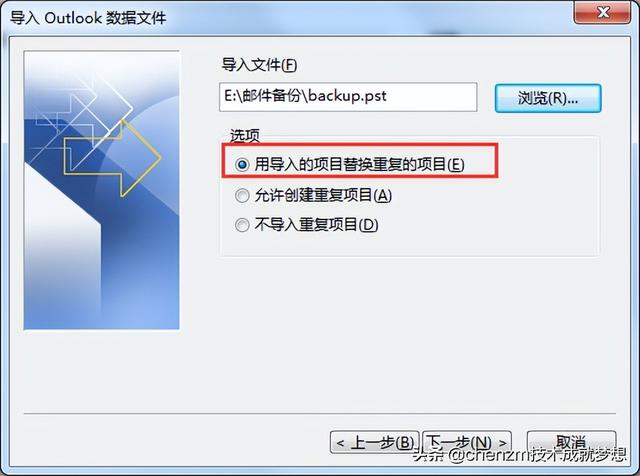 6. Importieren...
6. Importieren...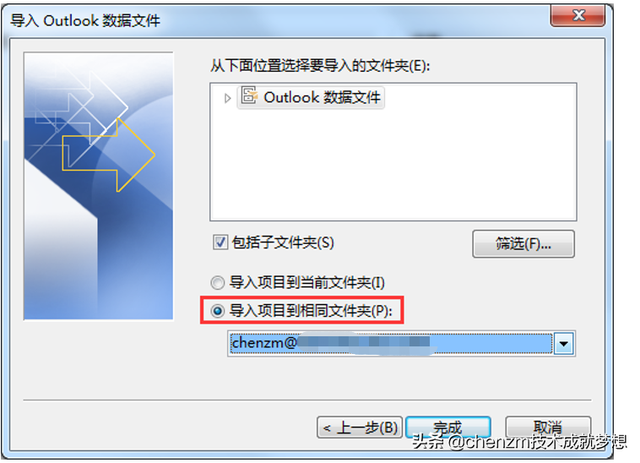
Das obige ist der detaillierte Inhalt vonE-Disk-Dateien installieren und sichern. Für weitere Informationen folgen Sie bitte anderen verwandten Artikeln auf der PHP chinesischen Website!

